index
- Déprotéger un PDF avec un mot de passe utilisateur
- Déprotéger un PDF avec le mot de passe propriétaire
- Application pour déprotéger un PDF
Déprotéger un PDF avec un mot de passe utilisateur
Vous avez besoin d'imprimer un document PDF mais vous ne pouvez pas le faire car vous devriez entrer le mot de passe de protection approprié et cherchez donc un système vous permettant de le contourner ? Jetez ensuite un œil aux ressources ad hoc pour déprotéger les PDF que vous trouverez ci-dessous. Je suis sûr que vous les trouverez très utiles !
PDFKey Pro (Windows/Mac)
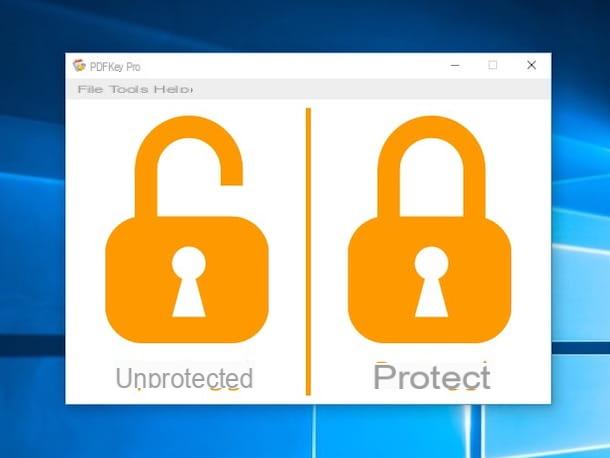
Le premier outil pour déprotéger les fichiers PDF que je veux vous conseiller d'utiliser est PDFKey Pro. Il s'agit d'un programme disponible pour Windows et Mac qui crée une copie non protégée du document de référence afin de permettre ensuite son impression et sa copie sans avoir à saisir le mot de passe approprié. Il est en français et est très simple d'utilisation (vous pouvez tout faire par glisser-déposer !) Mais, comme son nom l'indique, il s'agit d'une solution commerciale (payante). Heureusement, il est possible de télécharger une version d'essai gratuite du programme afin d'évaluer son potentiel réel avant de procéder à un éventuel achat.
Pour télécharger et utiliser la version d'essai gratuite du logiciel sur votre ordinateur, connectez-vous au site Web de PDFKey Pro et cliquez sur le bouton Télécharger la démo. Une fois le téléchargement terminé, ouvrez le fichier exécutable téléchargé sur votre PC, cliquez sur Oui / Exécuter, Alors OK pour confirmer l'utilisation de la langue françaisne, puis sur Avanti.
Si, par contre, vous utilisez un Mac, ouvrez le fichier au format .dmg que vous venez d'obtenir et faites glisser l'icône du programme dans le dossier Applications par la fenêtre que vous voyez apparaître à l'écran. Accédez ensuite au dossier applications, faites un clic droit sur l'icône PDFKey Pro et sélectionnez Avri dans le menu qui apparaît, puis confirmez votre volonté d'ouvrir l'application en contournant les limitations imposées par Apple à l'encontre des développeurs non autorisés.
Une fois que la fenêtre du programme apparaît sur le bureau, sélectionnez le bouton Essayez la démo puis faites glisser, en correspondance avec la section Déprotéger, le fichier PDF sur lequel vous avez l'intention d'agir. Sinon, cliquez sur l'élément Déposez le en haut à gauche, choisissez Déprotéger... dans le menu qui apparaît et sélectionnez "manuellement" le PDF de référence.
Attendez ensuite quelques instants que le fichier sélectionné soit traité et vous en trouverez une copie non protégée enregistrée au même endroit que le document source avec le suffixe _protégé Suivant. Si vous le souhaitez, vous pouvez modifier l'emplacement d'enregistrement des fichiers déverrouillés en sélectionnant le menu instruments, puis la voix Préférences... et définir ce que vous préférez dans la section Dossier de destination des fichiers traités dans la nouvelle fenêtre que vous voyez apparaître.
Déverrouillage PDF portable (Windows)
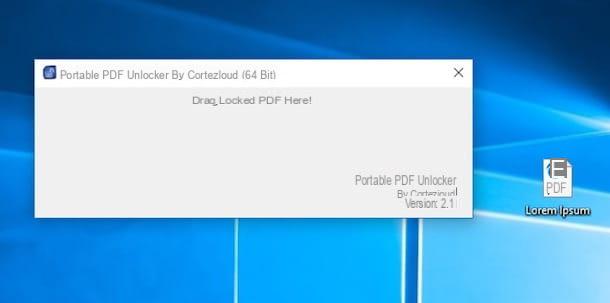
Le programme ci-dessus n'a pas pu vous satisfaire et vous préférez vous tourner vers une solution totalement gratuite pour déprotéger vos PDF ? Alors essaye Déverrouillage PDF portabler. C'est un logiciel gratuit qui vous permet de supprimer les mots de passe des PDF rapidement et facilement. Il est spécifique aux systèmes d'exploitation Windows et, comme son nom peut facilement le deviner, ne nécessite aucune installation pour fonctionner.
Pour le télécharger sur votre PC, connectez-vous à la page de téléchargement du programme et cliquez sur le bouton Télécharger la dernière version. Une fois le téléchargement terminé, extrayez le contenu du package en .7z que vous venez d'obtenir dans n'importe quelle potion, lancez le fichier exécutable Unlocker.exe portable qu'il contient et cliquez sur Oui / Exécuter.
Une fois la fenêtre du programme affichée sur le bureau, faites glisser le fichier PDF que vous souhaitez déverrouiller directement dedans et attendez quelques instants qu'il soit traité.
Lorsque la barre de progression est complètement remplie, vous serez renvoyé à une version déverrouillée de votre fichier avec un suffixe unpw.pdf dans son nom. La sauvegarde se fera automatiquement dans le même dossier que le fichier source.
Déprotéger un PDF avec le mot de passe propriétaire
Vous avez besoin de déprotéger un fichier PDF car vous souhaitez modifier son contenu ? Alors les ressources que je vous ai déjà signalées ne conviennent pas. Au lieu de cela, ceux énumérés ci-dessous sont. Ce sont des services en ligne qui peuvent être utilisés à partir de n'importe quel navigateur Web et système d'exploitation, sans avoir à télécharger absolument quoi que ce soit sur votre ordinateur. Essayez-les et vous verrez que vous ne le regretterez pas.
PDFCandy (En ligne)
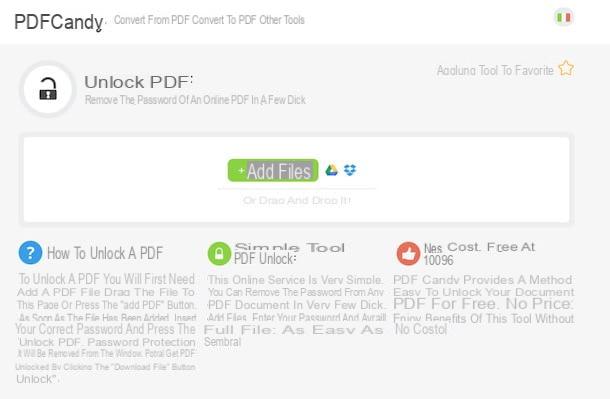
Le premier outil que je veux signaler est PDFCandy. Comme prévu, il s'agit d'un service en ligne qui fournit aux utilisateurs divers outils utiles pour la conversion et l'édition de fichiers PDF en général, y compris celui qui vous permet de supprimer la protection par mot de passe. Il est également à noter que l'utilisation du service est totalement gratuite et qu'aucune limite particulière n'est imposée quant à la taille maximale des fichiers et au nombre de documents pouvant être téléchargés quotidiennement.
Vous me demandez comment l'utiliser ? Je vais vous l'expliquer tout de suite. Tout d'abord, connectez la page web de l'outil proposé par PDFCandy pour déprotéger les PDF puis faites glisser le fichier enregistré sur votre ordinateur sur lequel vous souhaitez intervenir directement à droite du navigateur ou cliquez sur le bouton + Ajouter des fichiers pour le sélectionner manuellement. Si le PDF à déverrouiller se trouve sur Google Drive ou Dropbox, vous pouvez également le télécharger à partir de là en cliquant simplement sur les icônes correspondantes à l'écran, puis en vous connectant à votre compte.
Une fois la protection retirée du PDF, vous vous retrouverez devant une nouvelle page web avec le récapitulatif des données relatives au fichier déverrouillé et avec le bouton Télécharger un fichier à travers lequel vous pouvez télécharger le document PDF sans protection.
Si vous n'avez apporté aucune modification aux paramètres par défaut du navigateur Web que vous utilisez, le fichier sera enregistré dans le dossier Télécharger De l'ordinateur. Si vous le souhaitez, vous pouvez également archiver le PDF directement sur vos services de stockage cloud préférés en cliquant sur ses icônes à l'écran.
Application pour déprotéger un PDF
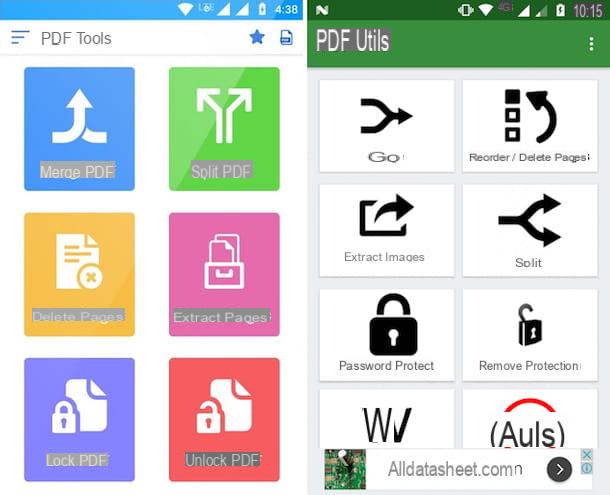
Agissez-vous généralement comme un smartphone et une tablette et seriez-vous donc intéressé à comprendre comment déprotéger vos fichiers PDF directement depuis votre mobile ? Alors jetez un œil aux applications spéciales répertoriées ci-dessous. Ils sont tous assez simples à utiliser. Certains sont gratuits, d'autres payants. Choisissez celui qui, selon vous, vous intéressera le plus et téléchargez-le immédiatement sur votre appareil. Bon téléchargement !
- Outils PDF - Fusionner, faire pivoter, filigraner, diviser (Android) - Application téléchargeable gratuitement qui intègre toute une série d'outils pour éditer et créer des fichiers au format PDF. Parmi les différentes fonctions proposées, il en intègre également une utile à l'usage en question.
- PDF utiles (Android) - Une autre application appartenant à la catégorie en question qui permet d'intervenir sur les fichiers PDF en supprimant la protection en écriture. Il vous permet également d'effectuer diverses autres opérations telles que la réorganisation des pages PDF, leur suppression, l'extraction d'images à partir de documents, etc. Libre.
- Outils PDF (iOS) - Application pour appareils iOS qui vous permet de diviser et de fusionner des fichiers PDF, de convertir des fichiers PDF en fichiers texte et d'effectuer diverses autres opérations utiles sur le type de documents en question, y compris la suppression du mot de passe. Il coûte 2,29 €.
- Mot de passe PDF (iOS) - Comme son nom l'indique, cette application fait une chose mais elle le fait très bien : elle supprime le mot de passe appliqué aux documents PDF. Il est également très facile à utiliser et possède une interface agréable. Il coûte 3,49 €.


























